设置步骤如下:
1、首先打开任务计划程序可以使用搜索或者直接输入taskschd.msc启动。
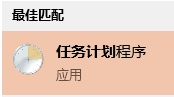
2、在管理界面中,选中“任务计划程序库”,然后右键点击,选择“新文件夹”。一定要先选中,不然不会出现菜单项。新建文件夹是为了方便管理自己的任务计划,随意命名。
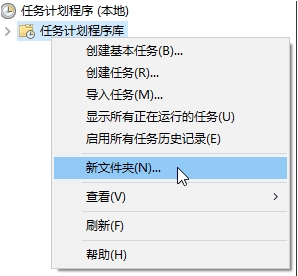
3、展开“任务计划程序库”,选中创建的文件夹,右键点击,在菜单中选择“创建任务”。
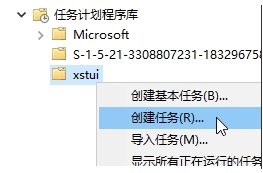
4、在常规选项卡中输入任务名称,勾选“使用最高权限运行”。如有必要可以设置下运行的用户账户及配置系统版本。
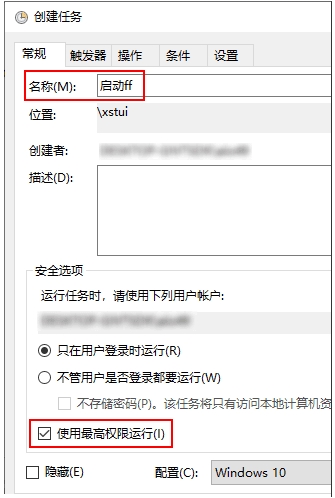
5、切换到“触发器”选项卡,点击“新建”按钮,将“开始任务”设置为“登录时”,可以设置是否在指定用户登录时触发,确定。
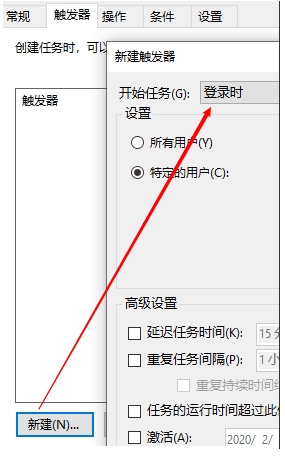
6、切换到“操作”选项卡,点击“新建”按钮,确认操作为“启动程序”,将程序的路径复制粘贴到下方,也可点击浏览按钮选择。程序路径可以在快捷方式里复制,也可以按住Shift键右键点击程序执行文件,选择“复制为路径”。
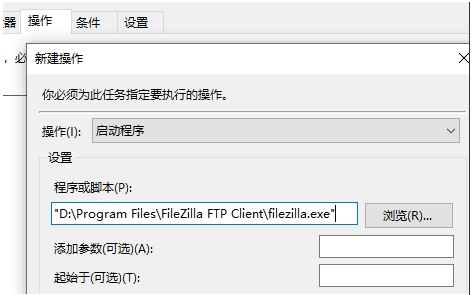
7、如果有参数,在下方的“添加参数”后输入,有些程序的参数其实无关紧要。不了解的话可以打开程序快捷方式的属性,查看目标后的输入框,看它是否带有参数,参数一般跟在执行程序路径的后面,使用空格隔开,比如下面这样的。
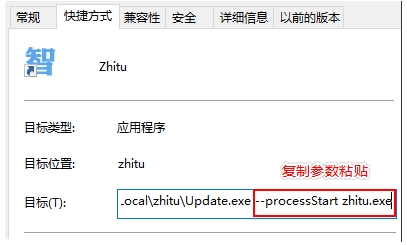
8、基本无需其它设置,点击确定关闭所有对话框,然后我们就可以试一下重启Win10系统,看你设置的软件是不是可以开机启动了。
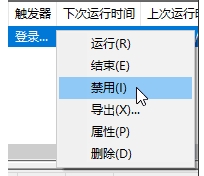
如果你不再需要它开机启动时,只需在任务计划管理界面中右键点击此任务,选择“禁用”或“删除”就可以了。相比直接丢到启动文件夹要高级的多。







